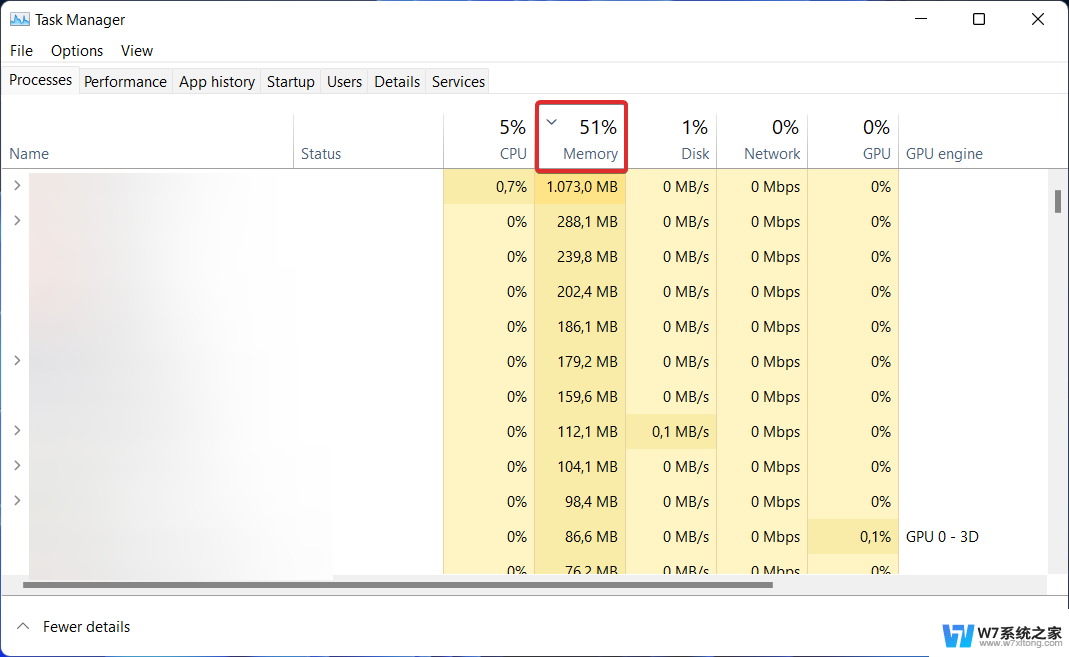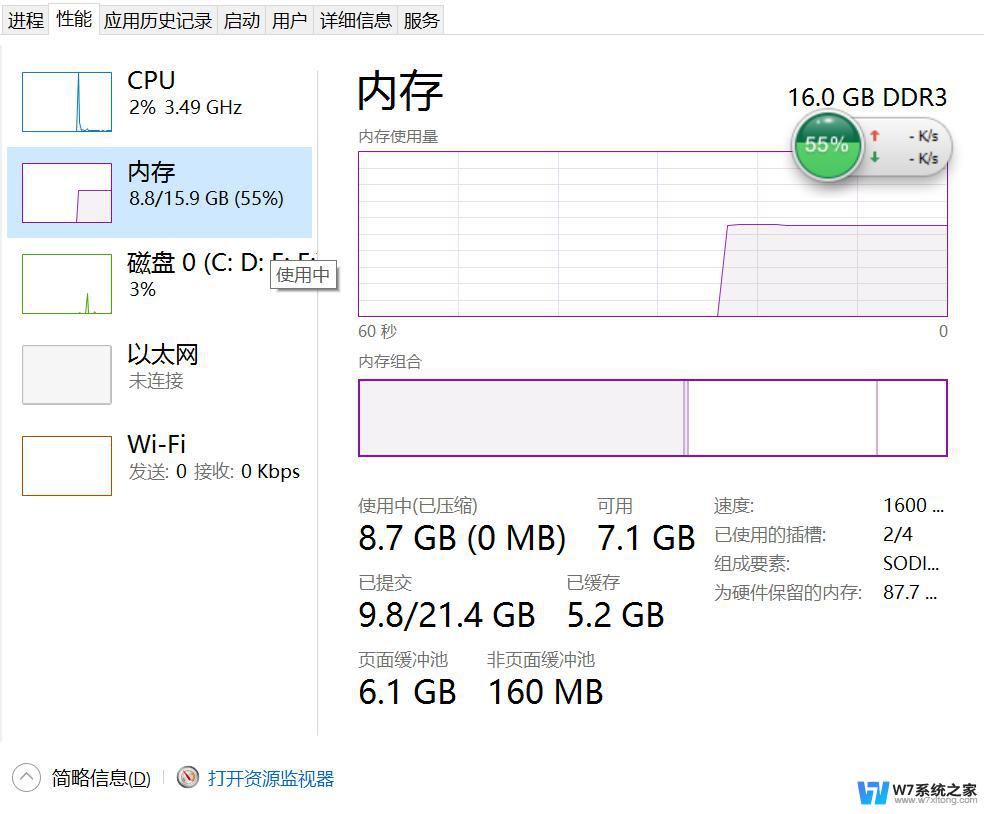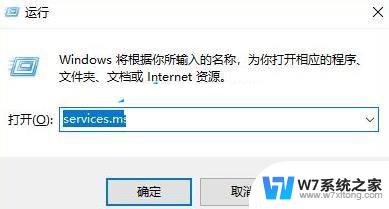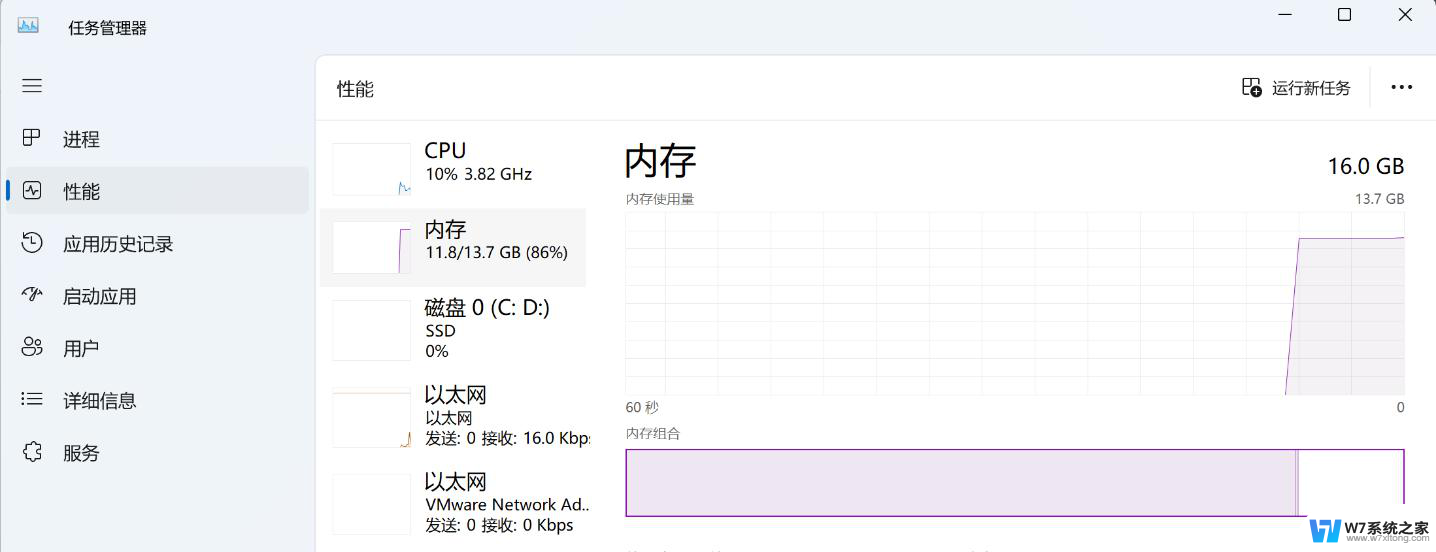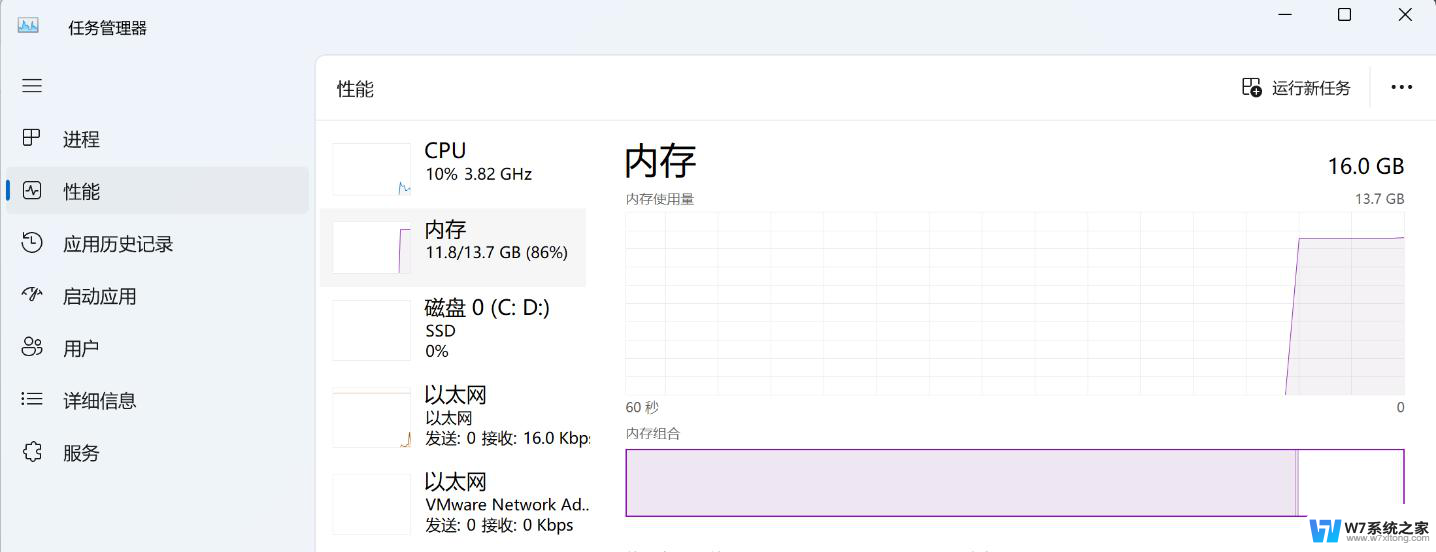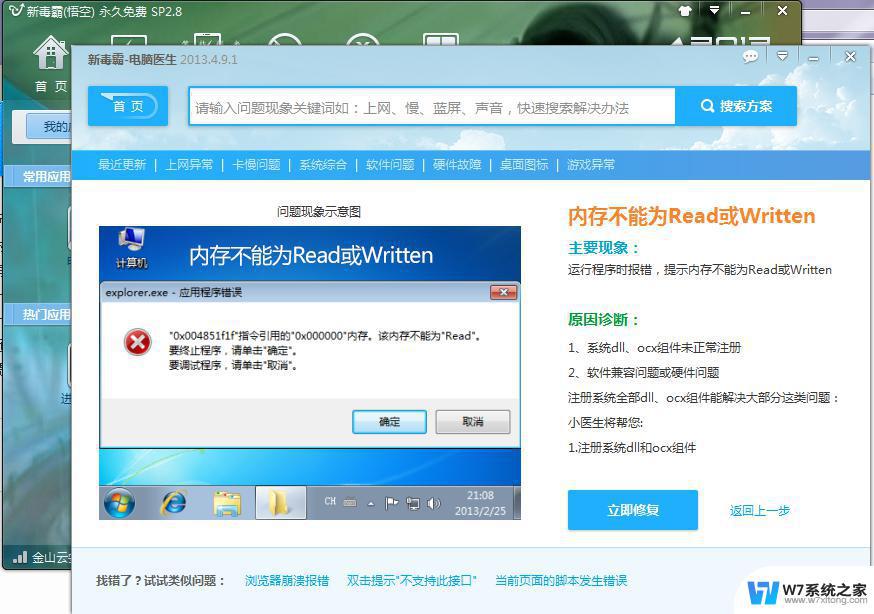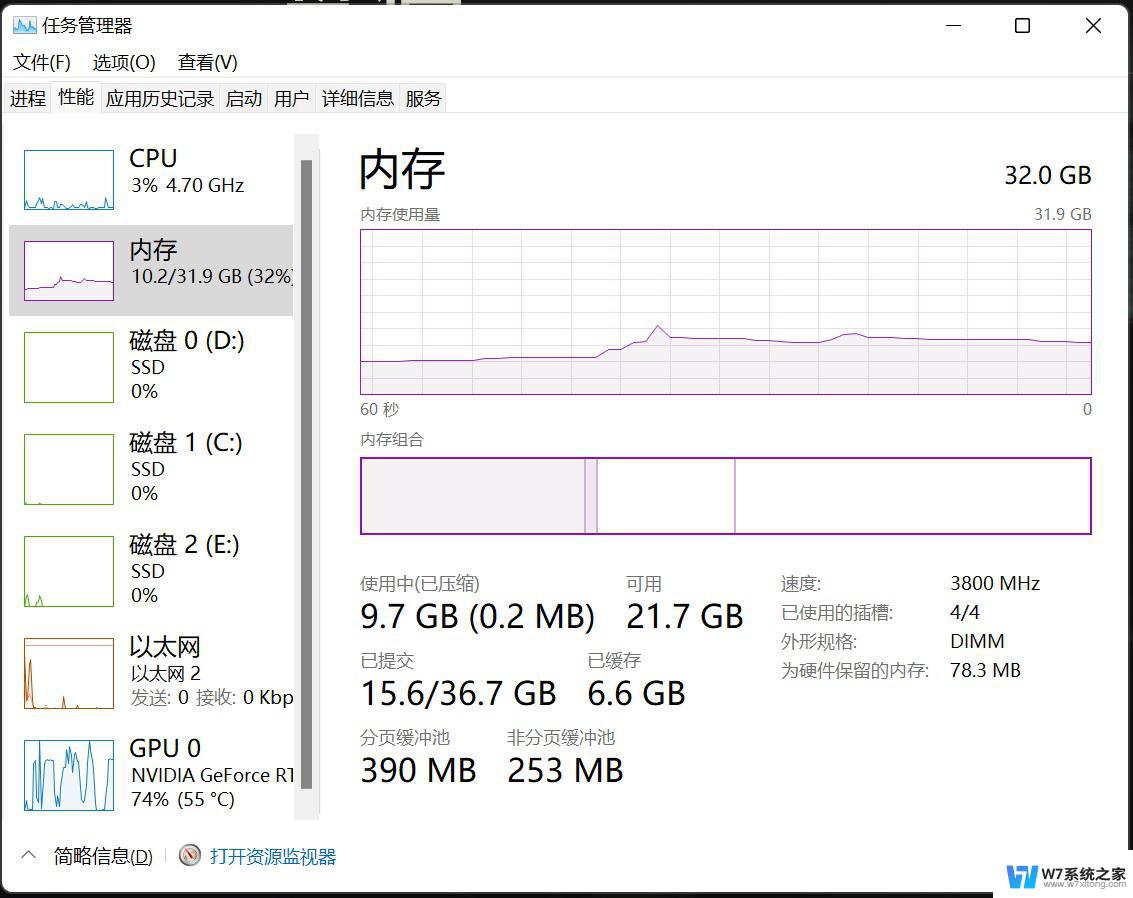win11刚启动内存占用90% 解决Win11内存占用过高的方法
Win11刚启动时内存占用达到90%,这对于很多用户来说可能是一个令人困扰的问题,内存占用过高会导致电脑运行缓慢,甚至可能引发系统崩溃。幸运的是我们可以采取一些有效的方法来解决Win11内存占用过高的问题。在本文中我们将探讨一些可行的解决方案,以帮助您优化系统性能,提升电脑的运行速度。无论您是普通用户还是技术专家,这些方法都会为您提供一些参考,帮助您解决Win11内存占用过高的困扰。
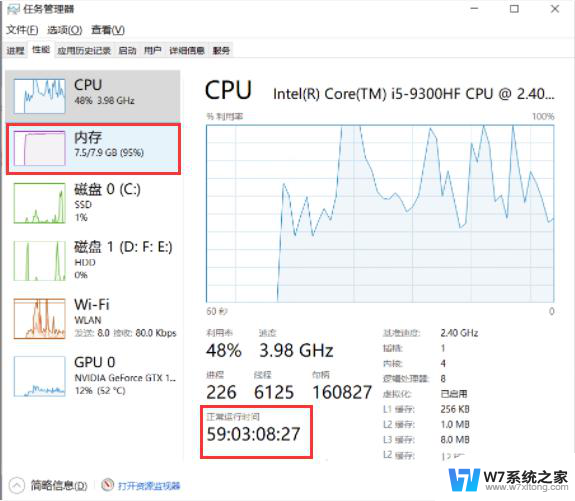
方法一:
1、首先,按键盘上的【 Win + X 】组合键,或右键点击任务栏上的【Windows开始徽标】,在打开的右键菜单项中,选择【Windows 终端 (管理员)】。
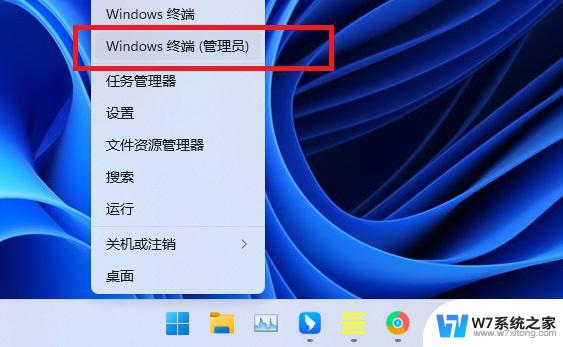
2、管理员: Windows PowerShell窗口,输入并按回车执行【powercfg /h off】命令。
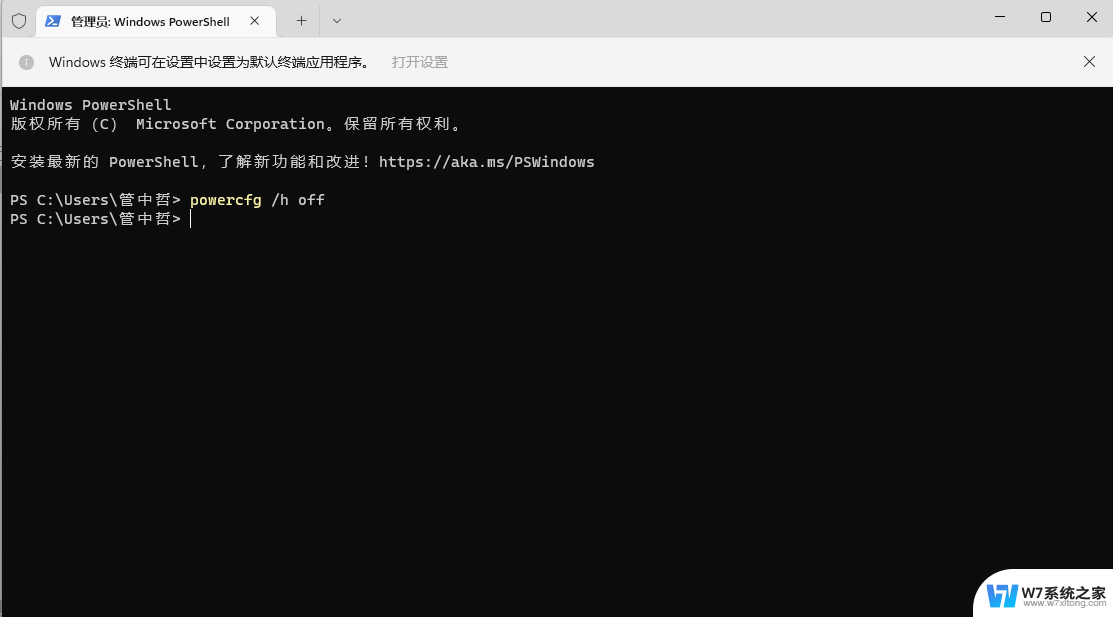
3、如果需要开启快速启动,只需要把【off】改为【on】即可。
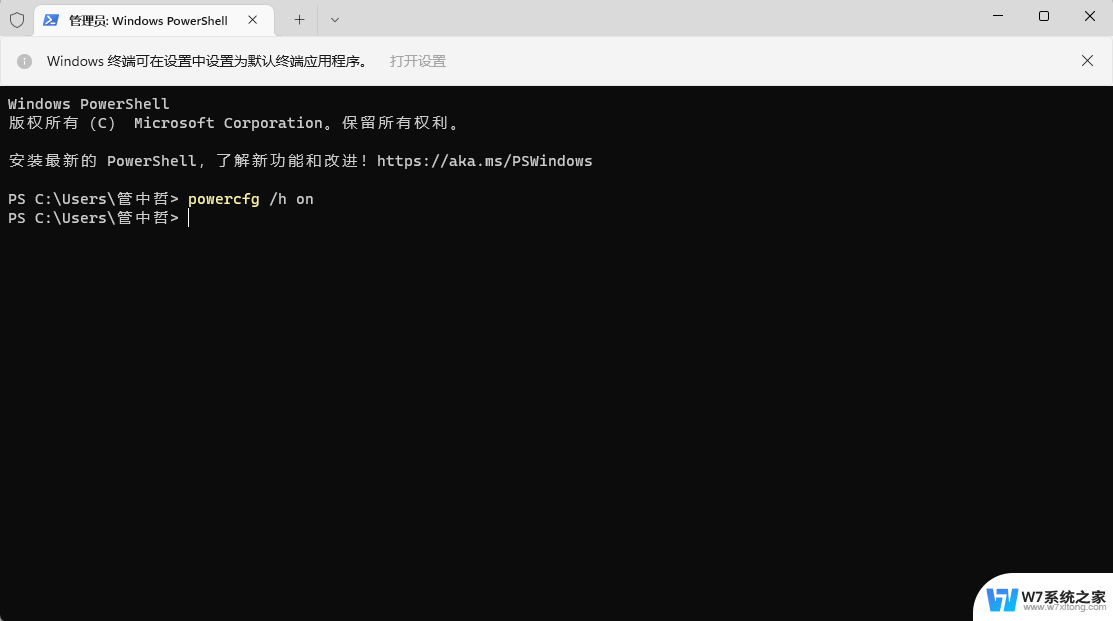
方法二:
1、首先,按键盘上的【 Win + S 】组合键,或点击任务栏上的【搜索图标】,打开的Windows 搜索,搜索框输入【控制面板】,然后点击【打开】系统给出的最佳匹配控制面板应用。
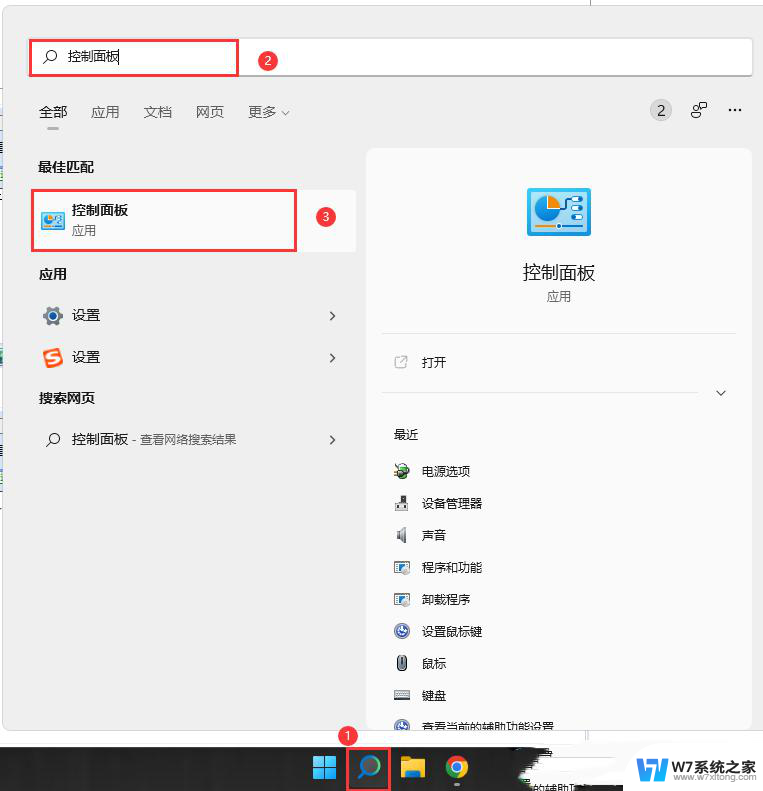
2、控制面板窗口,【类别】查看方式,找到并点击【硬件和声音】。
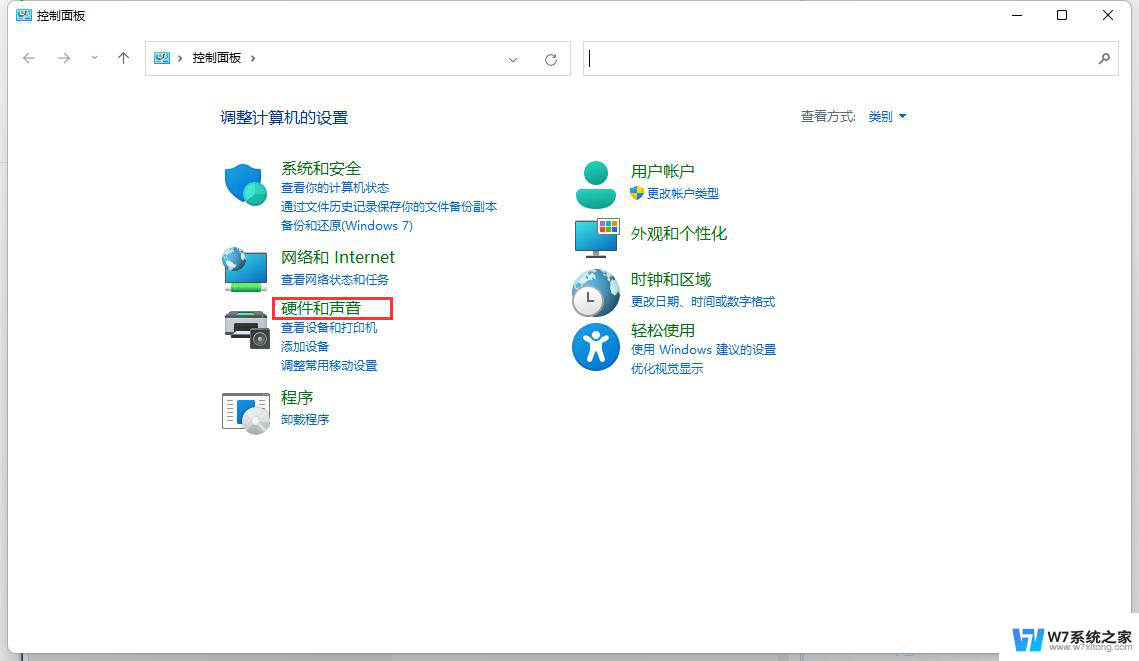
3、硬件和声音窗口,找到并点击【电源选项】。
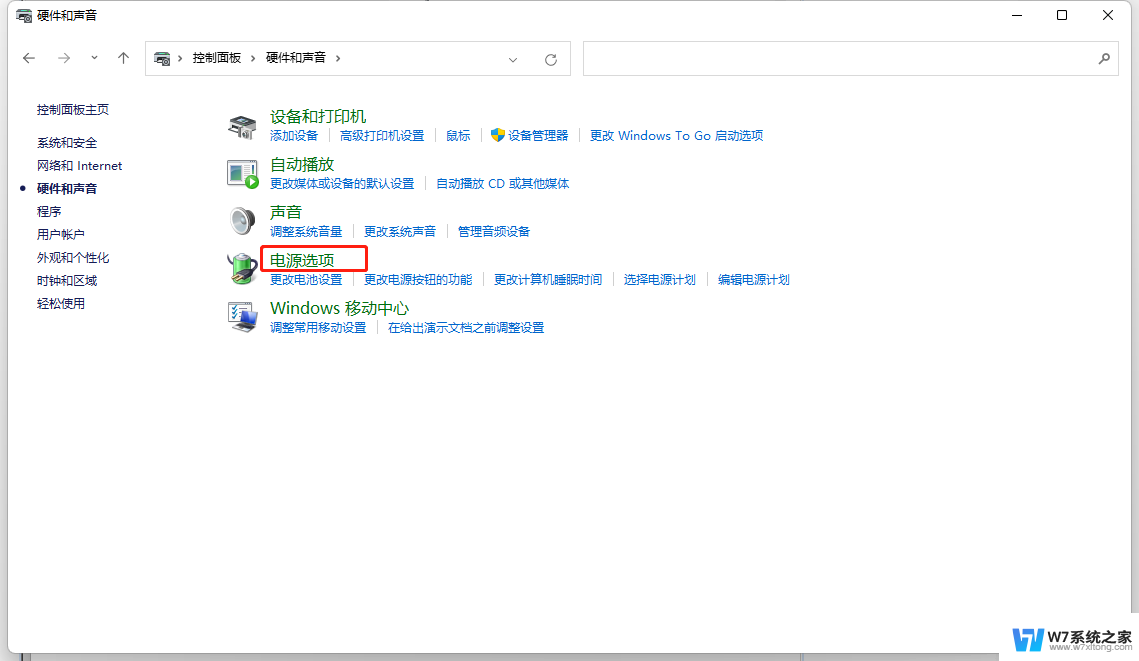
4、电源选项窗口,左侧边栏,找到并点击【选择电源按钮的功能】。
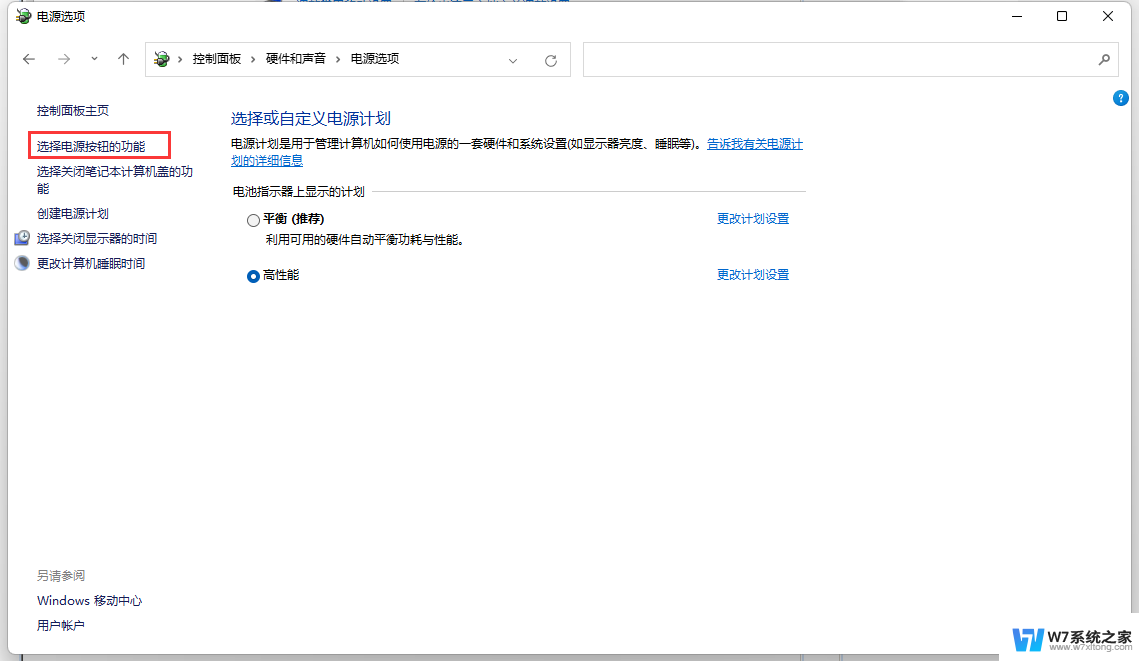
5、点击【更改当前不可用的设置】。

6、【取消勾选】快速启动,然后【保存修改】即可。
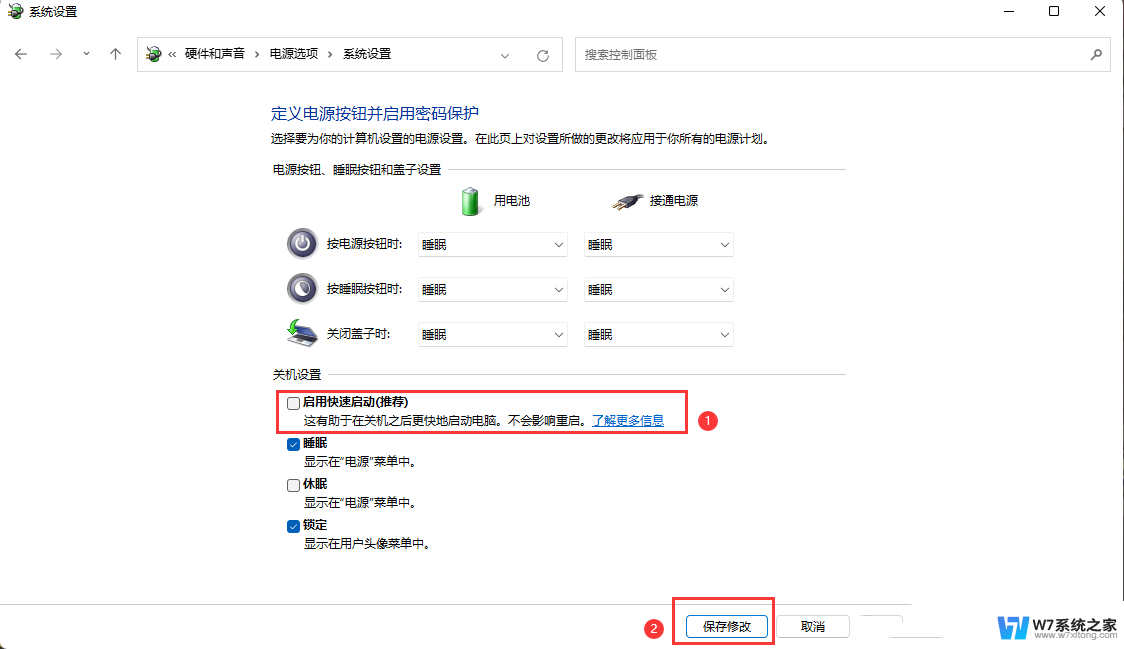
以上是关于Windows 11刚启动时内存占用90%的全部内容,如果有遇到相同情况的用户,可以按照小编提供的方法来解决。